Comment supprimer le pirate de navigateur BlazeSearch
![]() Écrit par Tomas Meskauskas le
Écrit par Tomas Meskauskas le
Quel type d'extension est BlazeSearch ?
Lors de notre examen de BlazeSearch, nous avons remarqué qu'il possède les qualités d'un pirate de navigateur et qu'il peut activer la fonction "Géré par votre organisation". Il détourne un navigateur web pour promouvoir guardflares.com. Il est conseillé aux utilisateurs de ne pas faire confiance aux extensions comme BlazeSearch et de les supprimer si elles ont déjà été ajoutées.
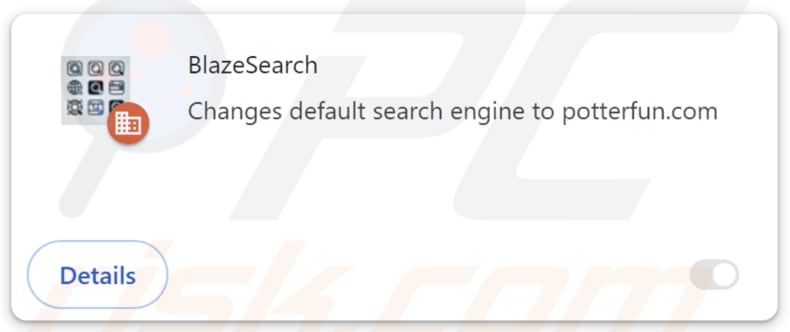
Présentation du pirate de navigateur BlazeSearch
BlazeSearch fait la promotion de guardflares.com en en faisant le moteur de recherche par défaut, la page d'accueil et l'adresse du nouvel onglet. Il force les utilisateurs à utiliser guardflares.com comme moteur de recherche. Cependant, nous avons constaté que guardflares.com ne génère pas de résultats et redirige les utilisateurs vers un moteur de recherche douteux, potterfun.com.
Les résultats de potterfun.com peuvent inclure des publicités trompeuses et des liens vers divers sites web frauduleux, des pages hébergeant des logiciels indésirables (et malveillants), des sites de torrents et d'autres pages web douteuses et potentiellement malveillantes. Sur ces sites, les utilisateurs peuvent être amenés à divulguer des informations personnelles, à transférer de l'argent à des escrocs, à infecter des ordinateurs, etc.
En outre, BlazeSearch peut activer le paramètre "Géré par votre organisation" dans les navigateurs Chrome. Cette fonctionnalité apparaît généralement lorsqu'un navigateur est contrôlé par une entreprise, une organisation ou une autre entité. Lorsqu'une extension peu fiable comme BlazeSearch active ce paramètre, elle peut l'utiliser à des fins malveillantes.
En utilisant la fonction "Géré par votre organisation", BlazeSearch peut restreindre l'accès à des sites Web spécifiques, collecter des informations sensibles, supprimer des extensions et en ajouter de malveillantes, exposer les utilisateurs à des pages malveillantes et effectuer d'autres actions indésirables. Par conséquent, il est important de faire attention aux extensions douteuses qui peuvent activer ce paramètre.
Dans l'ensemble, les utilisateurs devraient supprimer BlazeSearch et guardflares.com des navigateurs détournés afin d'éviter les risques en matière de confidentialité, de sécurité et autres. Notre guide de suppression est disponible ci-dessous. Il peut être appliqué non seulement aux pirates de navigateur, mais aussi à d'autres extensions et applications indésirables.
| Nom | BlazeSearch |
| Type de menace | Browser Hijacker, Redirect, Search Hijacker, Toolbar, Unwanted New Tab (Nouvel onglet indésirable) |
| Extension(s) de navigateur | BlazeSearch |
| Fonctionnalité supposée | Amélioration de l'expérience de navigation |
| URL promue | guardflares.com |
| Noms de détection (installateur) | ESET-NOD32 (Win32/GenCBL.FHV), Google (Détecté), Ikarus (PUA.MSIL.Chromex), Microsoft (PUA:Win32/Puwaders.C!ml), Rising (Adware.Agent!1.1034C (CLASSIC)), Liste complète des détections (VirusTotal) |
| Paramètres du navigateur affectés | Page d'accueil, URL du nouvel onglet, moteur de recherche par défaut |
| Symptômes | Manipulation des paramètres du navigateur Internet (page d'accueil, moteur de recherche Internet par défaut, paramètres des nouveaux onglets). Les utilisateurs sont contraints de visiter le site web du pirate et d'effectuer des recherches sur Internet à l'aide de leurs moteurs de recherche. |
| Méthodes de distribution | Annonces pop-up trompeuses, installateurs de logiciels gratuits (bundling), faux installateurs de Flash Player. |
| Dommages | Suivi du navigateur Internet (problèmes potentiels de confidentialité), affichage de publicités indésirables, redirections vers des sites Web douteux. |
| Suppression des maliciels (Windows) |
Pour éliminer d'éventuelles infections par des maliciels, analysez votre ordinateur avec un logiciel antivirus légitime. Nos chercheurs en sécurité recommandent d'utiliser Combo Cleaner. |
Les pirates de navigateur en général
Les pirates de navigateur peuvent perturber l'expérience en ligne en modifiant les paramètres, en redirigeant les recherches et en recueillant des informations personnelles. Ils proviennent souvent de sources peu fiables et peuvent être difficiles à supprimer. Il est important de vérifier régulièrement les paramètres de votre navigateur et d'utiliser un logiciel de sécurité pour éviter le détournement de navigateur.
SpeedyLook, RapidFinder, et PrimeLookup sont des exemples de pirates de navigateur.
Comment BlazeSearch s'est-il installé sur mon ordinateur ?
Le détournement de navigateur peut se produire lorsque les utilisateurs installent des logiciels gratuits ou non fiables qui sont regroupés avec des applications, des extensions ou d'autres composants indésirables. Si les utilisateurs n'examinent pas et ne modifient pas les paramètres d'installation (par exemple, les options "Avancé", "Personnalisé" ou "Manuel"), ils peuvent, sans le savoir, permettre l'ajout de ces pirates de l'air.
Les pirates de navigateur peuvent également être ajoutés/installés par le biais de téléchargements à partir de boutiques d'applications peu fiables, de sites web douteux ou de téléchargeurs tiers. En outre, des pop-ups trompeurs, de fausses publicités et d'autres notifications trompeuses peuvent introduire des pirates de l'air dans les navigateurs.
Comment éviter l'installation de pirates de navigateur ?
Téléchargez les logiciels et les extensions uniquement à partir de sources fiables telles que les sites web officiels ou les boutiques d'applications. Choisissez toujours "Personnalisé" ou "Avancé" ou d'autres options pour décocher les offres indésirables lors de l'installation d'un logiciel. Évitez de cliquer sur les fenêtres pop-up et les publicités sur des sites non fiables, et n'autorisez pas les sites web suspects à envoyer des notifications.
Mettez régulièrement à jour tous les programmes et le système d'exploitation et analysez votre ordinateur pour détecter les menaces potentielles. Si votre ordinateur est déjà infecté par BlazeSearch, nous vous recommandons de lancer une analyse avec Combo Cleaner pour éliminer automatiquement ce pirate de navigateur.
Guardflares.com redirige vers potterfun.com (GIF) :
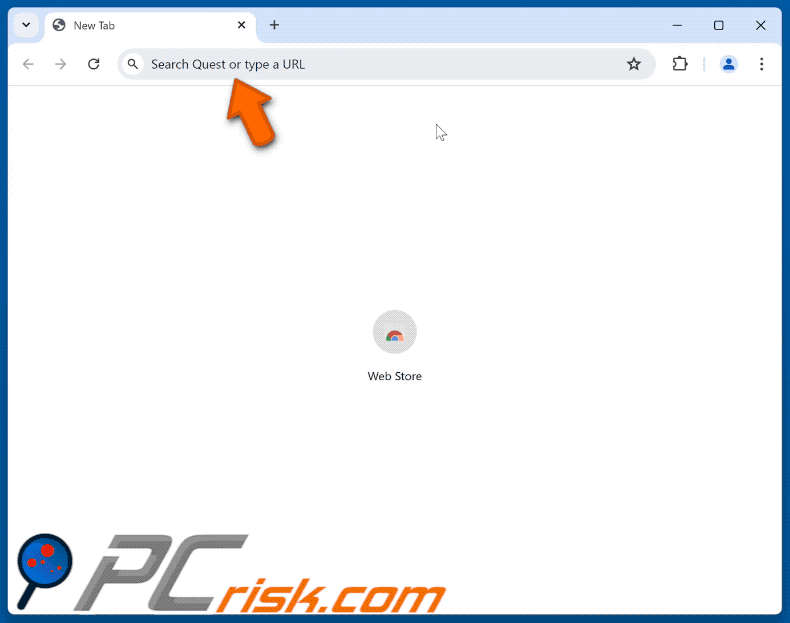
Permissions demandées par le pirate de navigateur BlazeSearch :
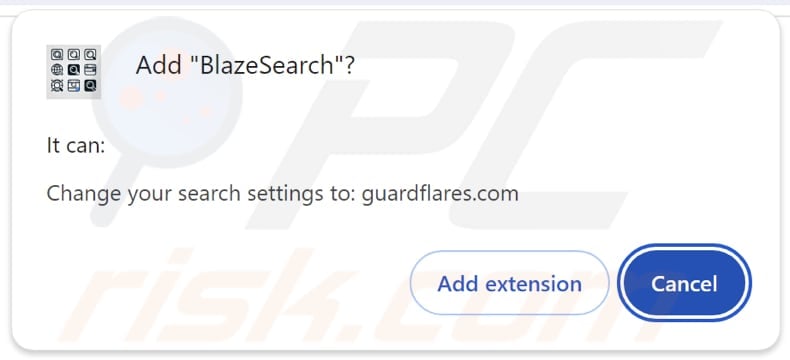
Description de BlazeSearch :
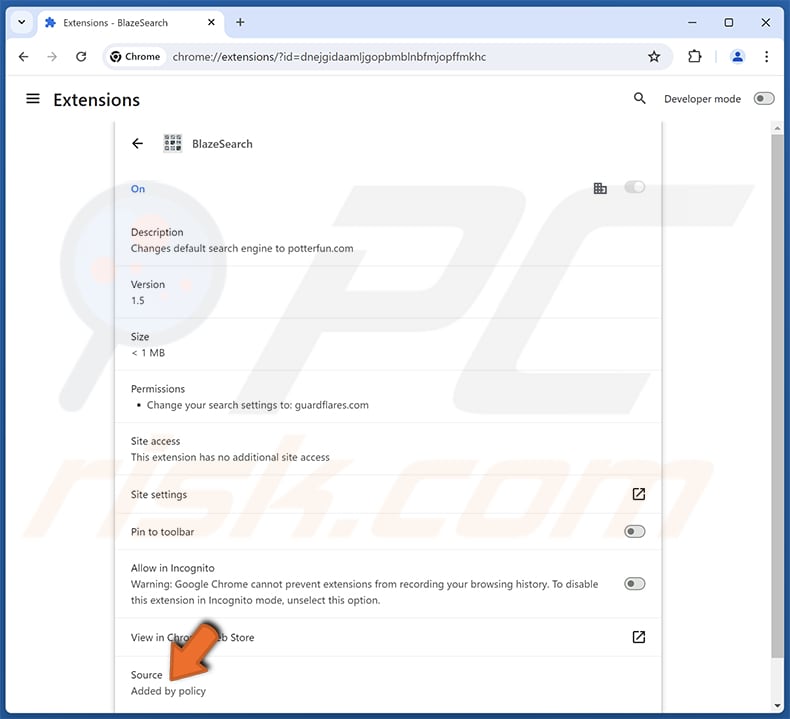
Site Web faisant la promotion du pirate de navigateur BlazeSearch :
Suppression automatique et instantanée des maliciels :
La suppression manuelle des menaces peut être un processus long et compliqué qui nécessite des compétences informatiques avancées. Combo Cleaner est un outil professionnel de suppression automatique des maliciels qui est recommandé pour se débarrasser de ces derniers. Téléchargez-le en cliquant sur le bouton ci-dessous :
▼ TÉLÉCHARGEZ Combo Cleaner
Le scanneur gratuit vérifie si votre ordinateur est infecté. Pour utiliser le produit complet, vous devez acheter une licence pour Combo Cleaner. 7 jours d’essai limité gratuit disponible. Combo Cleaner est détenu et exploité par Rcs Lt, la société mère de PCRisk. Lire la suite. En téléchargeant n'importe quel logiciel listé sur ce site web vous acceptez notre Politique de Confidentialité et nos Conditions d’Utilisation.
Menu rapide :
- Qu'est-ce que BlazeSearch ?
- ÉTAPE 1. Désinstallez l'application BlazeSearch à l'aide du Panneau de configuration.
- ÉTAPE 2. Supprimez le pirate de navigateur BlazeSearch de Google Chrome.
- ETAPE 3. Supprimez la page d'accueil guardflares.com et le moteur de recherche par défaut de Mozilla Firefox.
- ETAPE 4. Supprimez la redirection guardflares.com de Safari.
- ÉTAPE 5. Supprimez les plug-ins malveillants de Microsoft Edge.
Suppression du pirate de navigateur BlazeSearch :
Utilisateurs de Windows 10:

Cliquez droite dans le coin gauche en bas de l'écran, sélectionnez le Panneau de Configuration. Dans la fenêtre ouverte choisissez Désinstallez un Programme.
Utilisateurs de Windows 7:

Cliquez Démarrer ("Logo de Windows" dans le coin inférieur gauche de votre bureau), choisissez Panneau de configuration. Trouver Programmes et cliquez Désinstaller un programme.
Utilisateurs de macOS (OSX):

Cliquer Localisateur, dans la fenêtre ouverte sélectionner Applications. Glisser l’application du dossier Applications à la Corbeille (localisé sur votre Dock), ensuite cliquer droite sur l’cône de la Corbeille et sélectionner Vider la Corbeille.
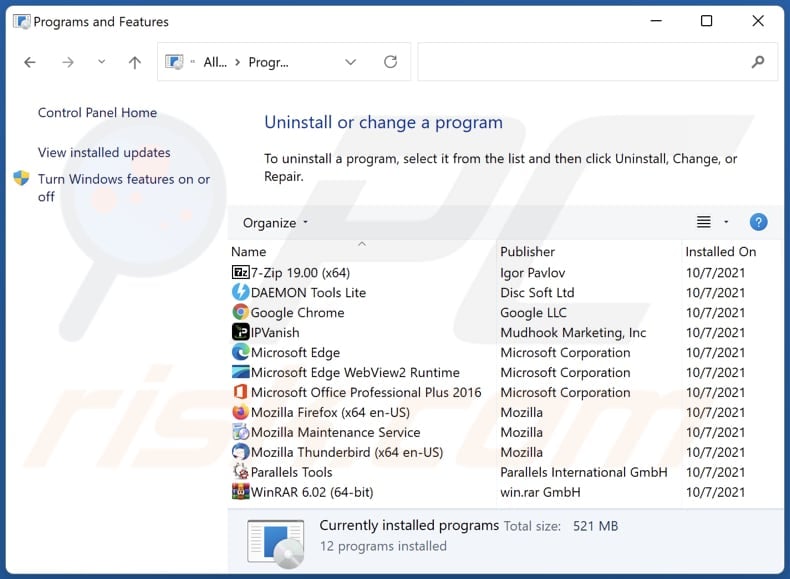
Dans la fenêtre de désinstallation des programmes : recherchez les applications suspectes récemment installées, sélectionnez ces entrées et cliquez sur "Désinstaller" ou "Supprimer".
Après avoir désinstallé les applications potentiellement indésirables (qui provoquent des redirections de navigateur vers le site web guardflares.com), analysez votre ordinateur à la recherche de tout autre composant indésirable. Pour analyser votre ordinateur, utilisez le logiciel de suppression de logiciels malveillants recommandé.
Suppression du pirate de l'air BlazeSearch des navigateurs Internet :
Vidéo montrant comment supprimer les redirections du navigateur :
 Supprimez les extensions malveillantes de Google Chrome :
Supprimez les extensions malveillantes de Google Chrome :
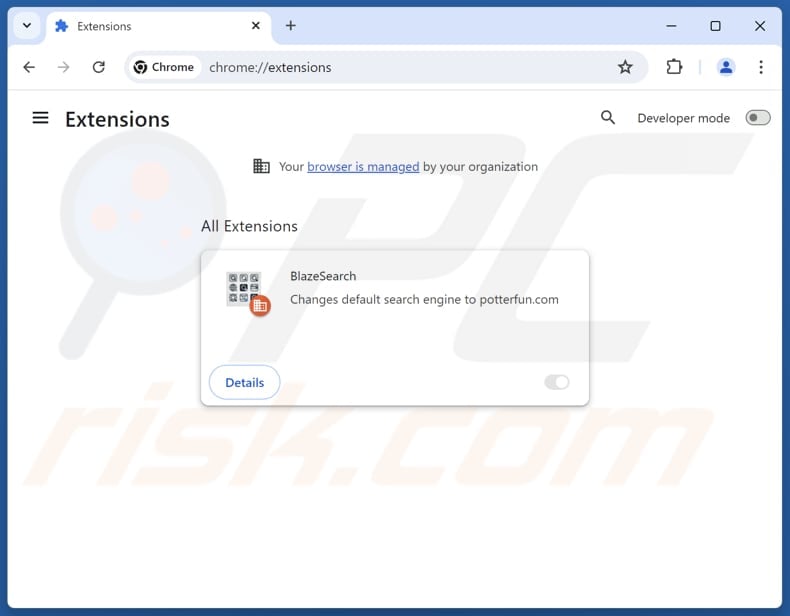
Cliquez sur l'icône du menu Chrome ![]() (dans le coin supérieur droit de Google Chrome), sélectionnez "Extensions" et cliquez sur "Gérer les extensions". Localisez "BlazeSearch" et d'autres extensions suspectes récemment installées, sélectionnez ces entrées et cliquez sur "Supprimer".
(dans le coin supérieur droit de Google Chrome), sélectionnez "Extensions" et cliquez sur "Gérer les extensions". Localisez "BlazeSearch" et d'autres extensions suspectes récemment installées, sélectionnez ces entrées et cliquez sur "Supprimer".
Modifiez votre page d'accueil :
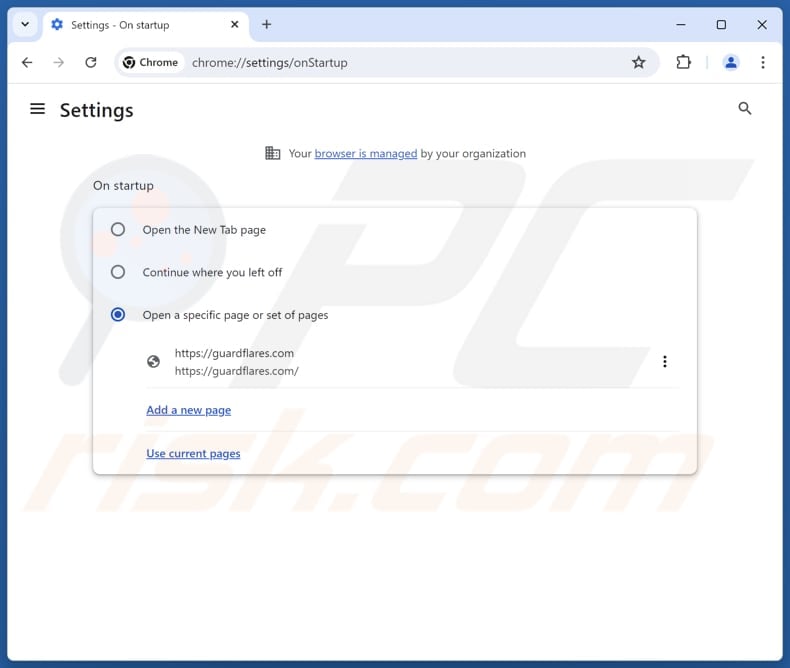
Cliquez sur l'icône de menu de Chrome ![]() (dans le coin supérieur droit de Google Chrome), sélectionnez "Paramètres". Dans la section "Au démarrage", désactivez "BlazeSearch", recherchez une URL de pirate de navigateur (hxxp://www.guardflares.com) sous l'option "Ouvrir une page spécifique ou un ensemble de pages". S'il est présent, cliquez sur l'icône des trois points verticaux et sélectionnez "Supprimer".
(dans le coin supérieur droit de Google Chrome), sélectionnez "Paramètres". Dans la section "Au démarrage", désactivez "BlazeSearch", recherchez une URL de pirate de navigateur (hxxp://www.guardflares.com) sous l'option "Ouvrir une page spécifique ou un ensemble de pages". S'il est présent, cliquez sur l'icône des trois points verticaux et sélectionnez "Supprimer".
Modifier le moteur de recherche par défaut :
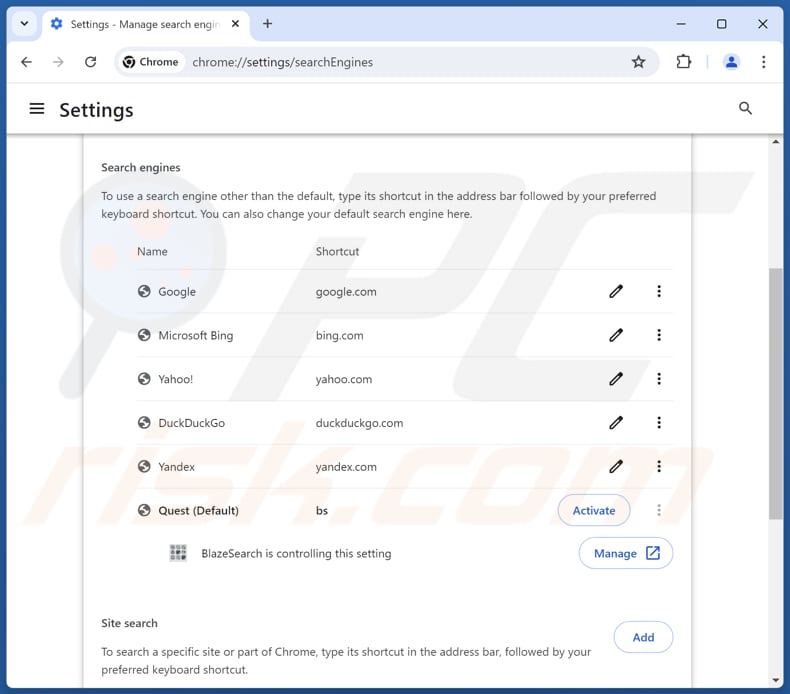
Pour modifier votre moteur de recherche par défaut dans Google Chrome : Cliquez sur l'icône du menu Chrome ![]() (dans le coin supérieur droit de Google Chrome), sélectionnez "Paramètres", dans la section "Moteur de recherche", cliquez sur "Gérer les moteurs de recherche..", dans la liste ouverte, recherchez "guardflares.com", une fois localisé, cliquez sur les trois points verticaux près de cette URL et sélectionnez "Supprimer".
(dans le coin supérieur droit de Google Chrome), sélectionnez "Paramètres", dans la section "Moteur de recherche", cliquez sur "Gérer les moteurs de recherche..", dans la liste ouverte, recherchez "guardflares.com", une fois localisé, cliquez sur les trois points verticaux près de cette URL et sélectionnez "Supprimer".
- Si vous avez toujours des problèmes avec les redirections du navigateur et les publicités indésirables, réinitialisez Google Chrome.
Méthode optionnelle :
Si vous continuez à avoir des problèmes avec le redirection blazesearch, restaurez les paramètres de votre navigateur Google Chrome. Cliquer 'icône du menu Chromel ![]() (dans le coin supérieur droit de Google Chrome) et sélectionner Options. Faire défiler vers le bas de l'écran. Cliquer le lien Avancé… .
(dans le coin supérieur droit de Google Chrome) et sélectionner Options. Faire défiler vers le bas de l'écran. Cliquer le lien Avancé… .

Après avoir fait défiler vers le bas de l'écran, cliquer le bouton Restaurer (Restaurer les paramètres à défaut) .

Dans la fenêtre ouverte, confirmer que vous voulez restaurer les paramètres par défaut de Google Chrome e cliquant le bouton Restaurer.

 Supprimez les extensions malveillantes de Mozilla Firefox :
Supprimez les extensions malveillantes de Mozilla Firefox :
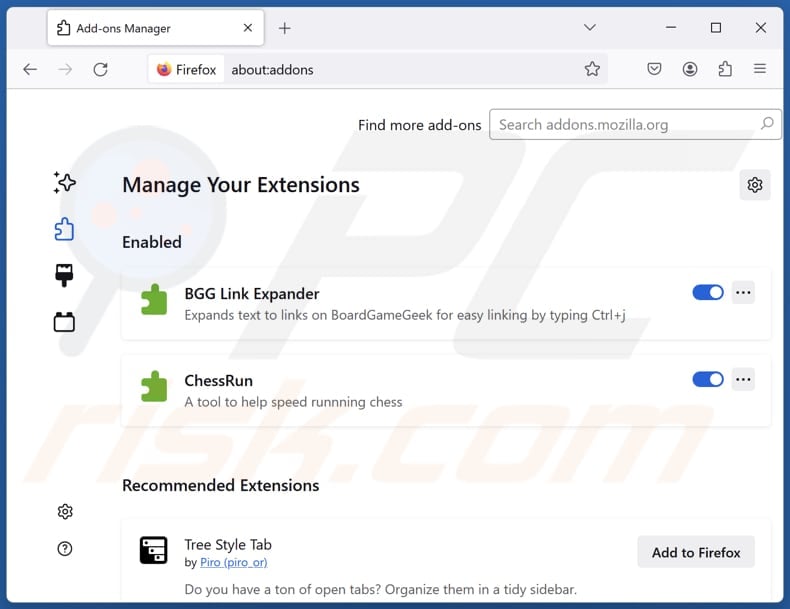
Cliquez sur le menu Firefox ![]() (dans le coin supérieur droit de la fenêtre principale), sélectionnez "Modules complémentaires et thèmes". Cliquez sur "Extensions", dans la fenêtre ouverte localisez "BlazeSearch", ainsi que toutes les extensions suspectes récemment installées, cliquez sur les trois points puis sur "Supprimer".
(dans le coin supérieur droit de la fenêtre principale), sélectionnez "Modules complémentaires et thèmes". Cliquez sur "Extensions", dans la fenêtre ouverte localisez "BlazeSearch", ainsi que toutes les extensions suspectes récemment installées, cliquez sur les trois points puis sur "Supprimer".
Modifiez votre page d'accueil :
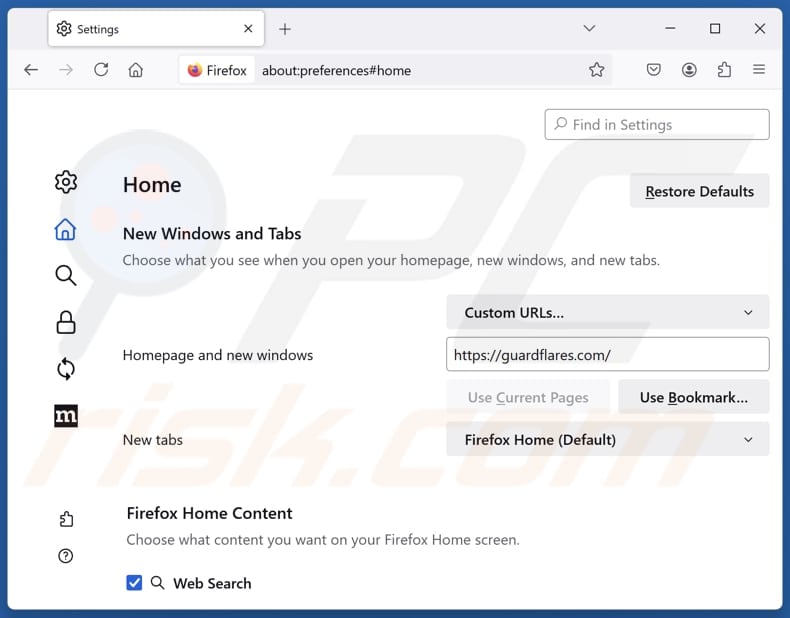
Pour réinitialiser votre page d'accueil, cliquez sur le menu Firefox ![]() (en haut à droite de la fenêtre principale), puis sélectionnez "Paramètres", dans la fenêtre ouverte désactivez "BlazeSearch", supprimez hxxp://guardflares.com et entrez votre domaine préféré, qui s'ouvrira à chaque fois que vous démarrerez Mozilla Firefox.
(en haut à droite de la fenêtre principale), puis sélectionnez "Paramètres", dans la fenêtre ouverte désactivez "BlazeSearch", supprimez hxxp://guardflares.com et entrez votre domaine préféré, qui s'ouvrira à chaque fois que vous démarrerez Mozilla Firefox.
Modifiez votre moteur de recherche par défaut :
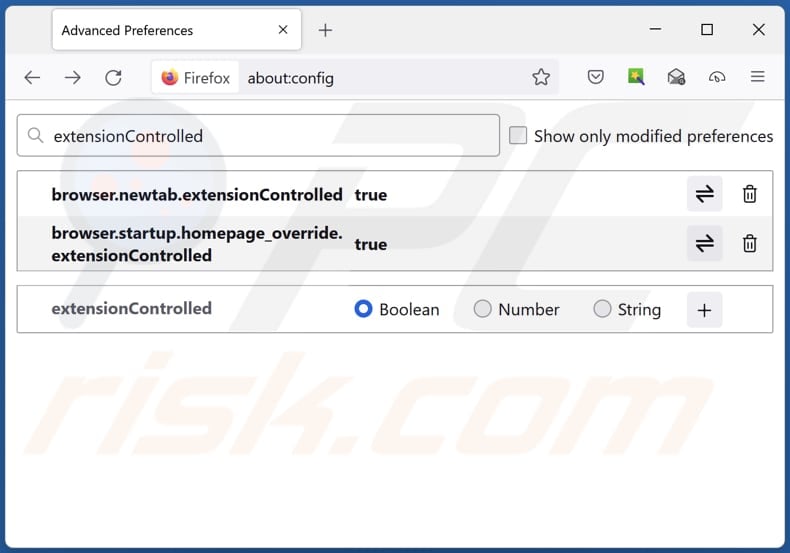
Dans la barre d'adresse URL, tapez "about:config" et appuyez sur Entrée. Cliquez sur "Accepter les risques et continuer".
Dans le filtre de recherche en haut, tapez : "extensionControlled". Définissez les deux résultats à "false" en double-cliquant sur chaque entrée ou en cliquant sur le bouton ![]() .
.
Méthode optionnelle:
Les utilisateurs d'ordinateur qui ont des problèmes avec la suppression des redirection blazesearch peuvent restaurer leurs paramètres de Mozilla Firefox.
Ouvrez Mozilla FireFox, dans le haut à gauche dans la fenêtre principale cliquer sur le menu Firefox, ![]() dans le menu ouvert cliquez sur l'icône Ouvrir le menu d'aide,
dans le menu ouvert cliquez sur l'icône Ouvrir le menu d'aide, ![]()
 Sélectionnez Information de Dépannage.
Sélectionnez Information de Dépannage.

Dans la fenêtre ouverte cliquez sur le bouton Restaurer Firefox.

Dans la fenêtre ouverte, confirmez que vous voulez restaurer les paramètres de Mozilla Firefox à défaut en cliquant sur le bouton Restaurer.

 Supprimer les extensions malicieuses de Safari:
Supprimer les extensions malicieuses de Safari:

Assurez-vous que votre navigateur Safari est actif et cliquer le menu Safari, ensuite sélectionner Préférences...

Dans la fenêtre préférences sélectionner l’onglet Extensions tab. Rechercher toutes extensions suspicieuses récemment installées et désinstaller-les.

Dans la fenêtre préférences sélectionner l’onglet Général assurez-vous que votre d’accueil est configuré à un URL préféré, si elle est déjà altérée par un pirate de navigateur- changez-le.

Dans la fenêtre préférences sélectionner l’onglet Recherche et assurez-vous que votre moteur de recherche Internet est sélectionné.
Méthode optionnelle:
Assurez-vous que votre navigateur Safari est actif et cliquer sur le menu Safari. À partir du menu déroulant sélectionner Supprimer l’historique et les données des sites web...

Dans la fenêtre ouverte sélectionner tout l’historique et cliquer le bouton Supprimer l’historique.

 Supprimer les extensions malveillantes de Microsoft Edge :
Supprimer les extensions malveillantes de Microsoft Edge :

Cliquez sur l'icône du menu Edge ![]() (en haut à droite de Microsoft Edge), sélectionnez "Extensions". Repérez les extensions de navigateur suspectes récemment installées et supprimez-les.
(en haut à droite de Microsoft Edge), sélectionnez "Extensions". Repérez les extensions de navigateur suspectes récemment installées et supprimez-les.
Modifiez votre page d'accueil et les nouveaux paramètres de l'onglet :

Cliquez sur l'icône du menu Edge ![]() (en haut à droite de Microsoft Edge), sélectionnez "Paramètres". Dans la section "Au démarrage", recherchez le nom du pirate de navigateur et cliquez sur "Désactiver".
(en haut à droite de Microsoft Edge), sélectionnez "Paramètres". Dans la section "Au démarrage", recherchez le nom du pirate de navigateur et cliquez sur "Désactiver".
Changez votre moteur de recherche Internet par défaut :

Pour changer votre moteur de recherche par défaut dans Microsoft Edge : Cliquez sur l'icône du menu Edge ![]() (en haut à droite de Microsoft Edge), sélectionnez " Confidentialité et services", faites défiler jusqu'au bas de la page et sélectionnez "Barre d'adresse". Dans la section "Moteur de recherche utilisés dans la barre d'adresse", recherchez le nom du moteur de recherche Internet indésirable, lorsqu'il est localisé, cliquez sur le bouton "Désactiver" situé à côté. Vous pouvez également cliquer sur "Gérer les moteurs de recherche", dans le menu ouvert, chercher le moteur de recherche Internet indésirable. Cliquez sur l'icône du puzzle
(en haut à droite de Microsoft Edge), sélectionnez " Confidentialité et services", faites défiler jusqu'au bas de la page et sélectionnez "Barre d'adresse". Dans la section "Moteur de recherche utilisés dans la barre d'adresse", recherchez le nom du moteur de recherche Internet indésirable, lorsqu'il est localisé, cliquez sur le bouton "Désactiver" situé à côté. Vous pouvez également cliquer sur "Gérer les moteurs de recherche", dans le menu ouvert, chercher le moteur de recherche Internet indésirable. Cliquez sur l'icône du puzzle ![]() à proximité et sélectionnez "Désactiver".
à proximité et sélectionnez "Désactiver".
Méthode optionnelle :
Si vous continuez à avoir des problèmes avec la suppression de redirection blazesearch, réinitialisez les paramètres de votre navigateur Microsoft Edge. Cliquez sur l'icône du menu Edge ![]() (dans le coin supérieur droit de Microsoft Edge) et sélectionnez Paramètres.
(dans le coin supérieur droit de Microsoft Edge) et sélectionnez Paramètres.

Dans le menu des paramètres ouvert, sélectionnez Réinitialiser les paramètres.

Sélectionnez Rétablir la valeur par défaut de tous les paramètres. Dans la fenêtre ouverte, confirmez que vous souhaitez rétablir les paramètres Microsoft Edge à leur valeur par défaut en cliquant sur le bouton Réinitialiser.

- Si cela ne vous a pas aidé, suivez ces instructions alternatives qui expliquent comment réinitialiser le navigateur Microsoft Edge.
Résumé:
 Un pirate de navigateur est un type de logiciel de publicité qui altère les paramètres du navigateur Internet de l’utilisateur en changeant la page d’accueil et le moteur de recherche Internet par défaut de l’utilisateur pour certains site web indésirables. Habituellement ce type de logiciel de publicité infiltre le système d’exploitation de l’utilisateur à travers les téléchargements de logiciels gratuits. Si votre téléchargement est géré par un téléchargement client soyez sûr de décliner l’installation de plug-ins et de barres d’outils de navigateur publicisés qui cherche à changer votre page d’accueil et votre moteur de recherche Internet par défaut.
Un pirate de navigateur est un type de logiciel de publicité qui altère les paramètres du navigateur Internet de l’utilisateur en changeant la page d’accueil et le moteur de recherche Internet par défaut de l’utilisateur pour certains site web indésirables. Habituellement ce type de logiciel de publicité infiltre le système d’exploitation de l’utilisateur à travers les téléchargements de logiciels gratuits. Si votre téléchargement est géré par un téléchargement client soyez sûr de décliner l’installation de plug-ins et de barres d’outils de navigateur publicisés qui cherche à changer votre page d’accueil et votre moteur de recherche Internet par défaut.
Aide pour la suppression:
Si vous éprouvez des problèmes tandis que vous essayez de supprimer redirection blazesearch de votre ordinateur, s'il vous plaît demander de l'aide dans notre forum de suppression de logiciels malveillants.
Publier un commentaire:
Si vous avez de l'information additionnelle sur redirection blazesearch ou sa suppression s'il vous plaît partagez vos connaissances dans la section commentaires ci-dessous.
Source: https://www.pcrisk.com/removal-guides/31548-blazesearch-browser-hijacker
Foire aux questions (FAQ)
Quel est le but de forcer les utilisateurs à visiter le site web guardflares.com ?
Le but de forcer les utilisateurs à visiter le site guardflares.com est de générer du trafic, que ses créateurs peuvent utiliser pour gagner de l'argent.
La visite de guardflares.com constitue-t-elle une menace pour ma vie privée ?
Oui, visiter guardflares.com peut être une menace pour votre vie privée, car il collecte des données personnelles et vous expose à des escroqueries et à des logiciels malveillants.
Comment un pirate de navigateur s'est-il infiltré dans mon ordinateur ?
Le piratage de navigateur se produit souvent lorsque les utilisateurs installent des logiciels gratuits ou non fiables accompagnés d'extensions ou d'applications indésirables, en particulier si les paramètres d'installation tels que "Avancé" sont ignorés. Les pirates peuvent également provenir de téléchargements peu fiables, de sites douteux, de fausses publicités ou de pop-ups trompeurs.
Combo Cleaner peut-il m'aider à supprimer le pirate de l'air BlazeSearch ?
Oui, Combo Cleaner peut analyser votre ordinateur et supprimer les pirates de l'air. La suppression manuelle peut échouer si plusieurs pirates sont présents, car ils peuvent se réinstaller les uns les autres et certains paramètres restent verrouillés tant que tous les pirates n'ont pas été supprimés.
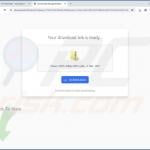

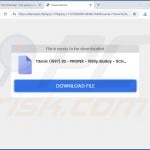
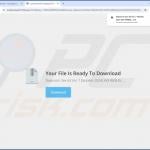
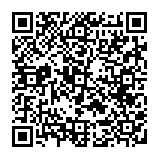
▼ Montrer la discussion